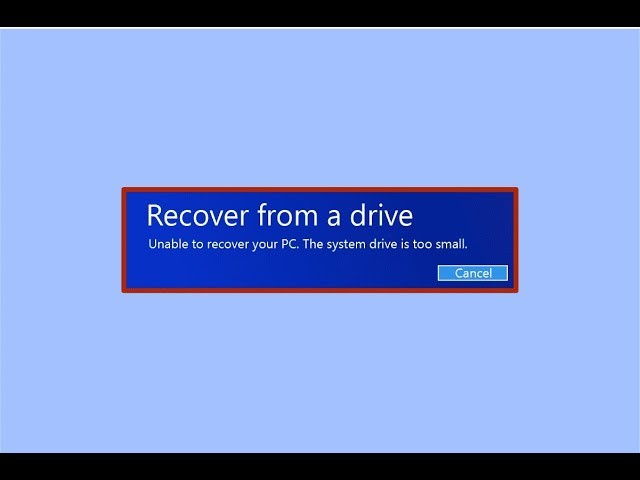디스크를 읽지 않는 엑스 박스 360 패드를 고치는 방법
Xbox 360 콘솔은 다양한 게임, 영화 및 기타 디지털 미디어를 재생할 수 있는 인상적인 능력으로 유명합니다. 그러나 일부 사용자는 콘솔이 디스크를 인식하거나 읽을 수 없는 답답한 Xbox 360 미읽기 오류에 직면할 수 있습니다. 이 문제는 디스크의 물리적 손상, 콘솔의 디스크 드라이브 문제 또는 펌웨어 관련 복잡성을 포함한 여러 가지 일반적인 원인으로 인해 발생할 수 있습니다. 이 기사를 통해 디스크를 읽지 않는 Xbox 360을 고치는 방법에 대해 배울 수 있을 것입니다.
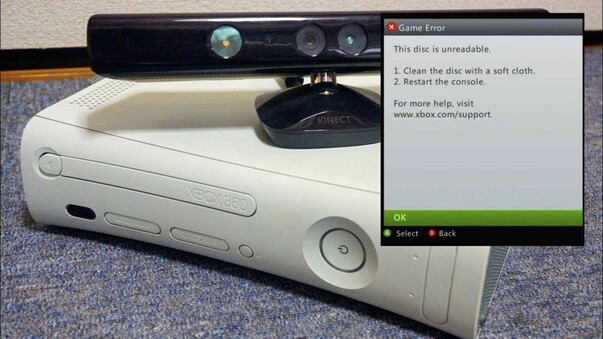
파트 1: 디스크를 읽지 않는 Xbox 360에 대하여: 증상과 원인
디스크를 읽지 않는 Xbox 360은 다양한 요인에 의해 발생할 수 있습니다. 긁힘, 얼룩 또는 뒤틀림과 같은 디스크의 물리적 손상은 콘솔이 디스크의 데이터를 제대로 읽는 데 방해가 될 수 있습니다. 또한 Xbox 360의 디스크 드라이브의 먼지 축적 또는 기계 고장과 같은 문제도 디스크 읽기 오류로 이어질 수 있습니다.
"xbox 360 디스크 읽기 실패" 문제는 다양한 방식으로 나타날 수 있습니다. 몇 가지 일반적인 증상은 다음과 같습니다:
- 콘솔이 삽입될 때 디스크를 인식하거나 감지하지 못합니다.
- 게임 또는 미디어 디스크가 회전하지만 제대로 실행되거나 로드되지 않습니다.
- 디스크를 재생하려고 할 때 디스크 읽기 오류가 자주 발생하거나 콘솔이 멈추거나 충돌합니다.
- 콘솔이 "디스크 없음" 또는 "지원되지 않는 디스크"와 같이 디스크 드라이브와 관련된 오류 메시지를 표시합니다.
- 일부 디스크는 재생 가능하지만 다른 디스크는 xbox 360 콘솔에서 인식되지 않습니다.
이러한 문제는 Xbox 360 콘솔에서 좋아하는 게임, 영화 또는 기타 디지털 콘텐츠를 즐길 수 없기 때문에 좌절감을 줄 수 있습니다. 근본적인 원인을 이해하고 잠재적인 해결책을 탐색하는 것은 "디스크를 읽지 않는 xbox 360" 문제를 해결하는 데 매우 중요합니다.
구체적인 증상과 잠재적인 원인을 이해하면 "xbox 360 디스크 읽기 실패" 문제를 더 잘 진단하고 해결하는 데 도움이 될 수 있습니다. 다음 섹션에서는 Xbox 360 콘솔을 정상적으로 작동시키기 위한 다양한 문제 해결 단계와 솔루션을 살펴봅니다.
- 증상
- 가능한 원인
- 콘솔에서 디스크를 감지하지 못함
-
- 디스크 드라이브 고장 또는 손상
- 펌웨어 문제 또는 오래된 시스템 소프트웨어
- 디스크 드라이브에 쌓인 먼지 또는 먼지
- 디스크가 회전하지만 실행되지 않음
-
- 디스크 표면이 긁히거나 번지거나 손상됨
- 콘솔과의 디스크 호환성 문제
- 디스크 드라이브 렌즈 오염
- 잦은 디스크 읽기 오류
-
- 콘솔의 과열 또는 냉각 문제
- 디스크 드라이브의 기계적 고장 또는 마모
- 펌웨어 버그 또는 소프트웨어 충돌
구체적인 증상과 잠재적인 원인을 이해하면 "xbox 360 디스크 읽기 실패" 문제를 더 잘 진단하고 해결하는 데 도움이 될 수 있습니다. 다음 섹션에서는 Xbox 360 콘솔을 정상적으로 작동시키기 위한 다양한 문제 해결 단계와 방안을 살펴봅니다.
파트 2: Xbox 360 디스크 읽기 실패 해결 방법
더 복잡한 문제 해결 방법을 조사하기 전에 몇 가지 기본적인 점검과 단계부터 시작하는 것이 중요합니다. 먼저 재생하려는 디스크의 물리적 상태를 조사하십시오. Xbox 360 콘솔이 디스크를 제대로 읽을 수 없게 하는 긁힘, 얼룩 또는 기타 손상을 찾습니다.
보너스 팁: 데이터 손실 없이 Xbox 360 디스크 읽기 실패 문제 해결을 위해 4DDiG를 찾으세요
전자 제품을 만지작거리면 데이터 손실이 항상 우려됩니다. "Xbox 360 디스크 읽기 실패" 절차 중에 저장된 소중한 게임과 프로필이 안전한지 확인하려면 4DDiG 데이터 복구 소프트웨어를 사용하는 것을 고려하십시오. 4DDiG Windows 데이터 복구는 복구 과정 중에 예기치 않은 사고가 발생할 경우 Xbox 360 하드 드라이브에서 손실되거나 삭제된 파일을 복구할 수 있습니다. 4DDiG를 사용하면 Xbox 360 Reading Disk를 다시 얻는 동안 데이터가 보호된다는 사실을 알고 안심하고 사용할 수 있습니다. 4DDiG를 사용하면 손실된 파일을 복구하는 데 도움이 됩니다! 하드 드라이브, USB 및 메모리 카드와 같은 다양한 장치에서 삭제된 파일, 사진 및 비디오를 복구합니다. 포맷된 드라이브나 손실된 파티션과 같은 더 까다로운 상황도 해결합니다. 사용자 친화적인 인터페이스를 사용하여 파일을 복구하기 전에 미리 볼 수 있습니다.
-
다운로드 및 설치
4DDiG를 얻으려면 공식 Tenorshare 웹사이트 또는 신뢰할 수 있는 소프트웨어 다운로드 사이트로 이동하십시오. 화면의 지침에 따라 프로그램을 설치하십시오. 4DDiG를 엽니다. 메인 인터페이스에는 다양한 데이터 복구 옵션이 표시됩니다. 데이터를 잃어버린 로컬 디스크를 선택하십시오. 시스템에 따라 "Disk C:" 또는 다른 문자가 표시될 수 있습니다.
-
디스크 스캔
"스캔"을 클릭하여 분실된 파일에 대한 검색을 시작합니다. 더 빠른 결과를 보려면 "빠른 스캔"을 선택하거나 더 철저한 검색을 위해 "딥 스캔"을 선택할 수 있습니다 (심층 데이터 손실에 권장). 검색이 완료되면 복구 가능한 파일 목록이 표시됩니다. 왼쪽의 필터를 사용하여 파일 유형(문서, 사진, 비디오 등) 또는 날짜별로 결과를 좁힙니다. 복구하기 전에 특정 파일을 미리 확인할 수도 있습니다.
-
데이터 복구
복구할 파일을 선택합니다. 복구된 파일을 저장하려면 컴퓨터에서 다른 위치를 선택하십시오. 이는 손실된 데이터를 더 이상 덮어쓰지 않기 위해 매우 중요합니다. "복구"를 클릭하고 프로세스가 완료될 때까지 기다립니다.
방법 1: 물리적 디스크 상태 확인
디스크 표면과 가장자리를 자세히 살펴보세요. 콘솔의 디스크 판독 능력을 방해할 수 있는 긁힘, 지문 또는 기타 결함을 찾으세요. 디스크가 건강한 상태로 보인다면, 다음 단계로 넘어가세요.
방법 2: 디스크 청소
디스크에 눈에 보이는 손상이 없는 것처럼 보이더라도 부드럽게 청소하는 것이 좋습니다. 부드러운 보푸라기가 없는 천을 사용하여 디스크 표면을 중앙에서 바깥쪽으로 직선으로 닦으세요. 디스크 전체에 먼지나 찌꺼기가 실수로 퍼질 수 있으므로 원형으로 닦는 것을 피하세요. 디스크가 특히 더러우면 특수 디스크 세척 용액과 극세사 천을 사용하여 표면을 철저히 청소할 수도 있습니다.
치료가 끝나면 디스크를 Xbox 360 콘솔에 다시 삽입하여 디스크 읽기 오류가 해결되었는지 확인합니다. 문제가 지속되면 다음 문제 해결 단계로 이동합니다.
방법 3: Xbox 360 콘솔 재설정
물리적 디스크 상태가 체크아웃되면, "xbox 360 디스크 읽기 실패" 문제를 해결하는 다음 단계는 Xbox 360 콘솔을 재설정하는 것입니다. 종종 "전원 순환"이라고 불리는 이 프로세스는 디스크 읽기 오류를 포함한 다양한 시스템 관련 문제를 해결하는 데 도움이 될 수 있습니다.
콘솔 파워 사이클링
Xbox 360 콘솔의 파워 사이클링을 위해 다음 단계를 따릅니다:
- 기기 전면의 전원 버튼을 눌러 Xbox 360 콘솔을 끕니다.
- 콘솔 뒷면에서 전원 코드를 뽑아 30초 이상 방치합니다.
- 전원 코드를 다시 꽂고 콘솔을 켭니다.
- 이전에 인식되지 않았던 디스크를 삽입해 보고 문제가 해결되었는지 확인합니다.
콘솔의 전원을 다시 켜는 것은 일시적인 결함이나 "xbox 360 디스크 읽기 실패" 문제의 원인이 되었을 수 있는 문제를 해결하는 데 도움이 될 수 있습니다. 이 간단한 문제 해결 단계는 종종 디스크 읽기 오류 또는 기타 콘솔 관련 문제를 처리할 때 첫 번째 권장 사항입니다.
전원을 껐다 켜도 문제가 해결되지 않으면 콘솔의 펌웨어 업데이트 또는 디스크 드라이브 렌즈 청소와 같은 추가 문제 해결 단계를 탐색해야 할 수도 있습니다. "xbox 360 디스크 읽기 실패" 문제에 대한 보다 포괄적인 해결책을 보려면 계속 읽으십시오.
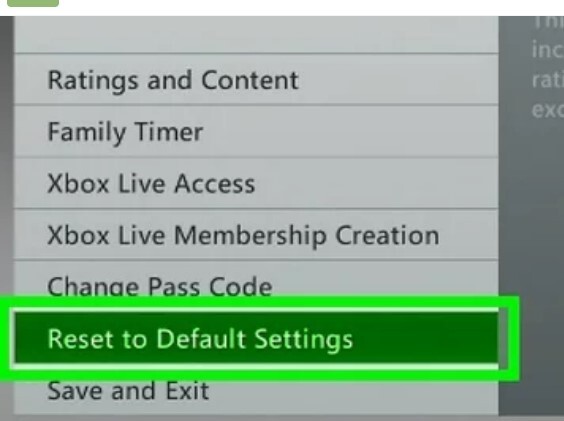
방법 4: Xbox 360 펌웨어 업데이트
"xbox 360 디스크 읽기 실패" 문제를 해결하기 위한 한 가지 효과적인 해결책은 콘솔의 펌웨어가 최신 상태인지 확인하는 것입니다. 마이크로소프트는 정기적으로 Xbox 360용 펌웨어 업데이트를 발표하는데, 이 업데이트는 다양한 시스템 수준의 버그를 해결하고 성능을 개선하며 콘솔에서 디스크를 읽는 데 어려움을 겪을 수 있는 호환성 문제를 해결할 수 있습니다.
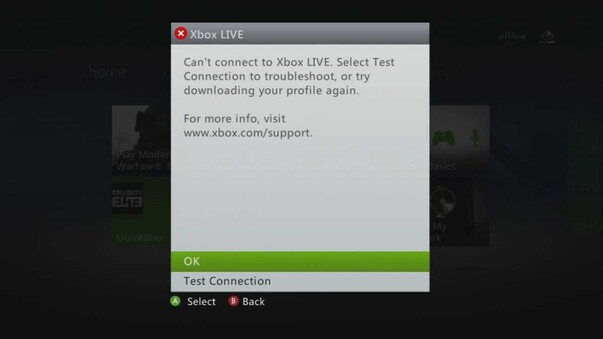
Xbox 360의 펌웨어를 최신 상태로 유지함으로써 "xbox 360 디스크 읽기 실패" 문제의 원인이 될 수 있는 모든 기본 소프트웨어 또는 호환성 문제를 잠재적으로 해결할 수 있습니다. 이러한 펌웨어 업데이트에는 디스크 드라이브 관련 문제에 대한 대상 해결 방안이 포함되어 있어 콘솔의 디스크 인식 및 처리 능력을 최적화합니다.
최신 Xbox 360 펌웨어 업데이트를 확인하고 설치하려면 다음 절차를 따릅니다:
- Xbox 360 콘솔을 켜고 "설정" 메뉴로 이동합니다.
- "시스템" 옵션을 선택한 다음 "콘솔 설정"을 선택합니다
- "시스템 정보" 또는 "콘솔 정보" 섹션을 찾아 표시된 현재 펌웨어 버전을 확인합니다.
- 공식 Xbox 지원 웹 사이트를 방문하여 콘솔의 버전보다 최신 펌웨어 업데이트가 있는지 확인합니다.
- 업데이트를 사용할 수 있는 경우 화면의 지침에 따라 Xbox 360에 최신 펌웨어를 다운로드하고 설치합니다.
Xbox 360의 펌웨어가 최신인지 확인함으로써 "xbox 360 디스크 읽기 실패" 문제의 잠재적인 소프트웨어 관련 원인을 해결하고 콘솔 디스크 드라이브의 전반적인 안정성과 성능을 향상시킬 수 있습니다.
방법 5: 디스크 드라이브 렌즈 청소
이전 단계에서 "xbox 360 디스크 읽기 실패" 문제를 해결하지 못했다면, 이 문제는 콘솔의 디스크 드라이브 렌즈와 관련이 있을 수 있습니다. 시간이 지남에 따라 렌즈가 더러워지거나 먼지가 쌓여 디스크를 제대로 읽을 수 있는 능력에 방해가 될 수 있습니다. 이 문제를 해결하기 위해 몇 가지 다른 방법을 사용하여 렌즈를 청소해 볼 수 있습니다.
렌즈 클리닝 디스크 사용
디스크 드라이브 렌즈를 청소하는 한 가지 효과적인 방법은 특수 렌즈 청소 디스크를 사용하는 것입니다. 이 디스크는 렌즈에 쌓인 먼지나 찌꺼기를 안전하고 효과적으로 제거하여 최적의 성능을 회복하도록 설계되었습니다. 청소 디스크를 Xbox 360 콘솔에 삽입하고 화면의 지침을 따르면 됩니다. Xbox 360 모델과 호환되는 고품질 렌즈 청소 디스크를 사용하십시오.
수동 렌즈 세척 프로세스
렌즈 세척 디스크를 사용할 수 없는 경우 수동 세척 과정을 시도할 수 있습니다. 여기에는 보푸라기가 없는 부드러운 천을 사용하여 렌즈 표면을 부드럽게 닦아야 합니다. 주의하고 과도한 압력을 가하지 마십시오. 민감한 렌즈 구성 요소가 손상될 수 있으므로 주의하고 과도한 압력을 가하지 마십시오. 깨끗하고 건조한 천을 사용하고 액체나 용매를 사용하면 렌즈를 손상시킬 수 있으므로 피하십시오.
디스크 드라이브 렌즈를 청소한 후 이전에 문제가 발생했던 디스크를 삽입해 보십시오. "xbox 360 디스크 읽기 실패” 문제가 지속되는 경우 더 고급 문제 해결 단계 또는 콘솔의 디스크 드라이브 수리를 고려해야 할 수도 있습니다.
자주 묻는 질문들
Q1: "xbox 360 디스크 읽기 실패" 문제의 일반적인 원인은 무엇입니까?
"xbox 360에서 디스크를 읽지 않음" 문제는 디스크의 물리적 손상, 콘솔의 디스크 드라이브 문제 또는 콘솔의 펌웨어 문제 등 다양한 이유로 인해 발생할 수 있습니다.
Q2: 디스크의 물리적 상태를 확인하려면 어떻게 해야 하나요?
복잡한 문제 해결을 시도하기 전에 디스크의 물리적 상태를 살펴보는 것이 중요합니다. 보이는 긁힌 부분, 얼룩 또는 콘솔이 디스크를 제대로 읽지 못하게 할 수 있는 기타 손상을 찾으십시오.
Q3: Xbox 360 콘솔을 초기화하여 디스크 판독 문제를 해결하려면 어떻게 해야 합니까?
콘솔을 "리셋"하는 것으로도 알려진 Xbox 360 콘솔의 전원을 껐다 켜는 것은 디스크 읽기 오류를 포함하여 다양한 시스템 관련 문제를 해결하는 데 도움을 줄 수 있습니다. 이 과정은 콘솔의 전원을 끄고 전원 플러그를 뽑은 다음 다시 연결하고 다시 켜는 것을 포함합니다.
결론
Xbox 360에서 디스크 읽기에 실패하는 답답한 문제가 발생한다면, 걱정하지 마십시오. 이 기사에서는 콘솔을 정상으로 되돌리고 좋아하는 게임과 영화를 다시 한 번 즐길 수 있는 다섯 가지 효과적인 방법을 설명했습니다. 복구 과정에서 데이터가 손실되는 불행한 경우에 4DDiG Windows 데이터 복구는 손실된 파일을 복구할 수 있는 신뢰할 수 있는 도구입니다. 이 기사에서 설명한 문제 해결 단계를 따르고 필요할 때 4DDiG Windows 데이터 복구 도구를 사용하면 Xbox 360 디스크 읽기 오류를 효과적으로 해결하고 중요한 데이터를 보호할 수 있을 것입니다.